【PayPay】アプリのダウンロード方法!初期設定方法も解説!
PayPayアプリはダウンロードしてから新規アカウント登録・初期設定を行うことで利用できるようになります。PayPayアプリをダウンロードしてYahoo!Japan IDを使った登録方法やセキュリティ・認証設定の方法をご紹介します。
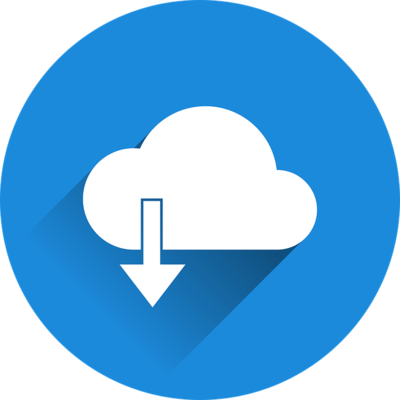
目次
PayPayとは?
PayPayとはソフトバンクとヤフーが提携して作られた電子決済サービスのことを言います。近年広がっているキャッシュレス決済に対応したサービスで、初期設定やアカウントの新規登録が簡単なことでも人気を集めています。
今回はPayPayの初期設定とはどのようにするのか、Yahoo!Japan IDを使ったアカウントの新規登録の方法などについてご紹介します。また、PayPayのセキュリティ・認証に関する登録・設定方法も合わせてご紹介しますので参考にしてください。
還元率がすごいキャッシュレス決済サービス
PayPayとは、PayPayを利用した支払いの際にポイントが貰えることでも注目されているんです。現在のPayPayのポイント還元率とは最大決済した金額の3%なので、他の電子決済サービスと比べても還元率が高いことで知られています。
年会費・登録料無料
PayPayの利用にはお金がかかりません。スマホへのアプリのダウンロードからアカウントの新規登録、初期設定など何をしても無料なんです。
年会費などがかからないということは、気軽にダウンロードして利用できるのでPayPayが人気となっている理由の一つでもあります。
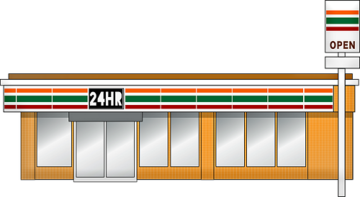 【完全版】PayPay(ペイペイ)が使えるお店・加盟店まとめ!
【完全版】PayPay(ペイペイ)が使えるお店・加盟店まとめ! PayPayにポイント還元はある?何に使えるか詳しく解説!
PayPayにポイント還元はある?何に使えるか詳しく解説!【PayPay】アプリのダウンロード方法
PayPayを利用するには、まずはPayPayアプリのダウンロードをすることから始めます。PayPayアプリのダウンロードは前述した通り無料でできますし、アプリストアから簡単にできるようになっていますから参考にしてください。
ダウンロードの手順
PayPayアプリのダウンロードをするには、iPhoneなどのiOS端末とiOS端末以外のAndroid端末ではダウンロード方法が違います。
ここではiOS端末とAndroid端末それぞれのダウンロード方法についてご紹介しますので、自分が利用している端末に合わせて選んでください。
iOS端末
iPhoneやiPadなどのiOS端末でPayPayアプリのダウンロードをする人は、iOS端末のアプリストアであるApp Storeからダウンロードを行ってください。
App Storeの検索欄で「PayPay」と検索すれば、すぐにPayPayのダウンロードページが表示されますので、「入手」をタップしてダウンロードを行いましょう。
Android端末
iOS端末以外のスマートフォンの端末とは、Android端末と言います。Android端末でPayPayアプリのダウンロードをしたいときは、Android端末のアプリストアであるGoogle Playからダウンロードしてください。
Google PlayからのPayPayアプリのダウンロードの場合でも、無料でできますから気軽にダウンロードしてみましょう。
 スマホ決済アプリPayPay(ペイペイ)とは?使い方や特徴まとめ
スマホ決済アプリPayPay(ペイペイ)とは?使い方や特徴まとめ【PayPay】アプリの初期設定方法
PayPayアプリのダウンロードができたら、アプリを開いてPayPayの初期設定を行いましょう。PayPayの初期設定は、アカウントの作成/新規登録のことを言います。
また、PayPayのアカウントの作成/新規登録をする方法はYahoo!Japan IDがある場合とない場合の2通りの登録方法があるのでYahoo!Japan IDの有り無しで自分に合った方を選択してください。
アカウントの作成/新規登録の手順
PayPayアプリのダウンロードが完了して、アプリを開くと最初にPayPay新規登録ができるページが表示されます。ここでYahoo!Japan IDがある場合とYahoo!Japan IDがない場合でアカウントの作成方法を変えましょう。
Yahoo!JAPAN IDがある場合
Yahoo!Japan IDでPayPayのアカウントを作成するときは、PayPayアプリを開いたトップページで「Yahoo!Japan IDで新規登録」を選択してください。
Yahoo!で登録したYahoo!Japan ID・携帯電話番号・メールアドレスの中から選択して入力してください。
次にYahoo!Japan IDで登録してあるパスワードを入力します。ここまで終われば、次に登録してあるメールアドレスへSMSが送信されるので、この後のSMSによる認証を行ってPayPayアプリでの新規アカウントの作成を完了させてください。
Yahoo!JAPAN IDがない場合
Yahoo!Japan IDがない場合は、携帯電話番号でPayPayの新規アカウント作成をしてください。また、携帯電話番号の入力と一緒にPayPayの利用で使うパスワードの登録も行ってください。
携帯電話番号を入力すると、前述したYahoo!Japan IDがある場合の登録と同様にSMSでの番号認証に使用されますので、認証できる普段から利用している番号を入力しましょう。
SMSによる認証
PayPayの新規登録では、Yahoo!Japan IDでの登録でもYahoo!Japan IDがない場合での登録でも、登録された携帯電話番号の認証のためSMSへ認証コードが送信されます。
登録に仕様した電話番号のSMSへ届いた認証コードを確認して、PayPayアプリの新規アカウント作成の手順で入力してください。
チャージ設定
PayPayとは、チャージすることでスマホ決済ができる電子決済サービスになります。そのため、PayPayアプリのダウンロード・新規アカウント作成だけではPayPayを利用した決済は行うことができないんです。
PayPayアプリをダウンロードして新規アカウント作成が完了したら、PayPayにチャージするための設定も行ってください。
ここではPayPayアプリのチャージ設定の方法についてご紹介しますので、PayPayを利用する前の初期設定と合わせてチャージ設定も行いましょう。
チャージ設定の方法
PayPayアプリのトップページで、「チャージ」をタップしてください。
ここでは現在のPayPayの残高が表示されます。PayPayアプリの初期設定では「チャージ方法を追加してください」をタップしましょう。
ここで銀行口座の登録をしておけば、今後PayPayへのチャージが必要になったときに口座引き落としで簡単にPayPayへのチャージが行えるようになります。
PayPayのチャージ設定は初期設定の段階でしておけばその後もスムーズにチャージができるので、PayPayアプリのダウンロードと合わせて最初に行っておくのがおすすめです。
セキュリティの設定
PayPayはチャージを行えばお財布代わりに利用できますし、クレジットカードや口座番号、利用者のプロフィールなど重要な個人情報の宝庫です。そのため、PayPayのセキュリティについて気になっている人も多いのではないでしょうか?
PayPayの初期設定ではアプリのセキュリティに関する設定も行えます。セキュリティをしっかりしておくことで、PayPayを安心して利用できるようになりますから参考にしてください。
セキュリティの設定方法
PayPayアプリのセキュリティ設定は「アカウント」ページから行います。トップページで右下にある「アカウント」をタップしてください。
アカウントページでは「セキュリティ」を選択してください。
PayPayのセキュリティ設定ページでは、ログインパスワードの変更から端末における指紋認証・携帯電話番号の検索の有無・PayPayIDの設定など様々なセキュリティ設定が行えます。
使い方に合わせて、安心できるようにセキュリティ設定を行いましょう。
 PayPayのチャージ方法は?クレジットカードでチャージはできる?
PayPayのチャージ方法は?クレジットカードでチャージはできる?【PayPay】アプリの初期設定がうまくできないときの対処法
PayPayアプリでは、アプリのダウンロードから初期設定の間で設定やダウンロードが上手くいかない・失敗してしまうときもあると言われています。
そんなとき、どんな対処をすれば正常にPayPayアプリの初期設定が行えるのでしょうか?ここではPayPayアプリの初期設定ができなかったときの対処法についてご紹介します。
対処法を覚えておけば、いざ初期設定ができないときなどに役立つこと間違いなしですから是非覚えておきましょう。
主な対処法
PayPayアプリの初期設定ができないときに最も多い原因は端末のソフトウェアだと言われています。設定アプリからソフトウェアのアップデートを確認してみましょう。
設定アプリが開いたら、「一般」を選択します。
「ソフトウェア・アップデート」をタップしてください。
このページで端末のソフトウェアが最新のものになっているかの確認をしてください。アップデートが必要な場合、アップデートを実行できるように表示されます。
PayPayアプリの初期設定ができないときの対処法の一つとして覚えておきましょう。
合わせて読みたい!Payに関する記事一覧
 LINE Pay・PayPay・メルペイが合同キャンペーン!セブンで20%還元!
LINE Pay・PayPay・メルペイが合同キャンペーン!セブンで20%還元! 【コミックシーモア】LINE PayとApple Payが利用可能に!
【コミックシーモア】LINE PayとApple Payが利用可能に! 【LINE Pay】オンライン決済方法できない原因と対処法!
【LINE Pay】オンライン決済方法できない原因と対処法! 【ミニストップ】PayPayの使い方!便利な使い方や裏技も紹介!
【ミニストップ】PayPayの使い方!便利な使い方や裏技も紹介!




























